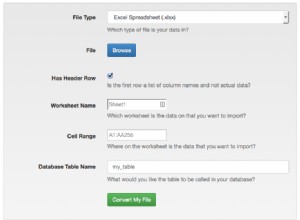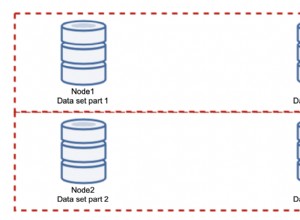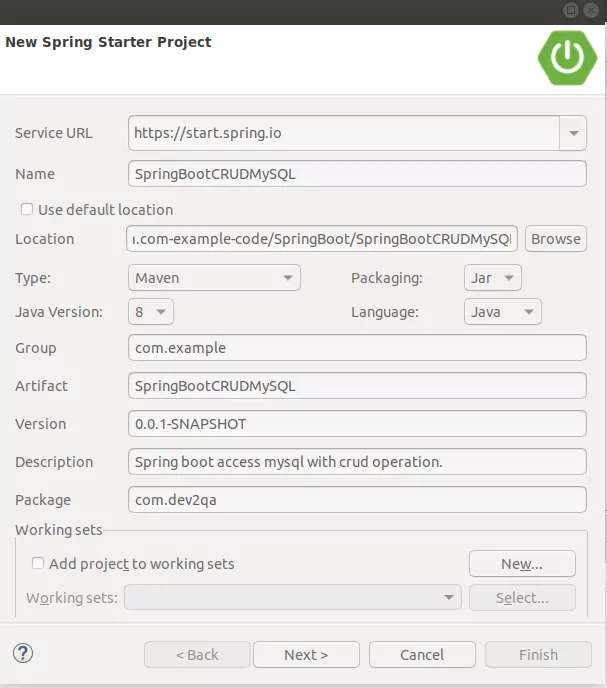A Oracle lançou recentemente o modelo de VM para R12.2.6 na nuvem de entrega de software. Nesta postagem do blog, verificaremos passo a passo como criar R12.2.6 com caixa virtual no desktop ou laptop
1) Primeiro instale o VirtualBox na área de trabalho ou laptop. Confira abaixo post sobre como fazer a instalação
Instruções passo a passo para instalação do Oracle Virtual Box
2) Agora faça o download do dispositivo de VM R12.2.6
Para baixar o VM Virtual Appliance para Oracle E-Business Suite Versão 12.2.6:
Vá para https://edelivery.oracle.com/ e clique no botão Entrar.
Você está conectado agora para o Oracle Software Delivery Cloud.
Na página Oracle Software Delivery Cloud, execute as seguintes tarefas:
Filtrar produtos por:marque a caixa de seleção "Linux/OVM/VMs".
Pesquisar por:Selecione "Release" na lista suspensa .
No campo de texto, digite “Oracle VM Virtual Appliance for Oracle E-Business Suite 12.2.6”.
Clique no botão Continuar botão.
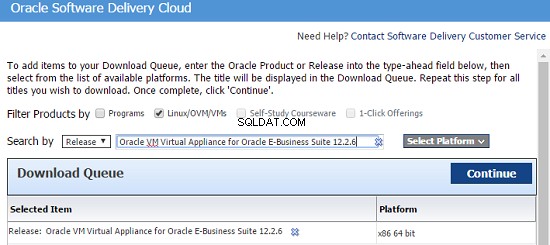
A região Download Queue exibe o pacote de mídia “Oracle VM Virtual Appliance for Oracle E-Business Suite 12.2.6” selecionado e as informações da plataforma.
Clique no botãoContinuar botão novamente.
Isso recupera o pacote de mídia “Oracle VM Virtual Appliance para Oracle E-Business Suite 12.2.6”.
Clique no botão Continuar botão novamente e aceite os Termos e Restrições Padrão da Oracle. Você deve fazer isso antes de baixar o pacote de mídia desejado.
A janela Download de Arquivo aparece com o pacote de mídia “Oracle VM Virtual Appliance for Oracle E-Business Suite (12.2.6) for x86 64 bit” selecionado.
Baixe o pacote e, portanto, os arquivos zip que contêm o dispositivo associado.
O Oracle VM Virtual Appliances para Oracle E-Business Suite 12.2.6.0.0 para x86 de 64 bits é empacotado em 19 arquivos que requerem 69,4 GB, portanto, o download pode levar um tempo considerável dependendo da sua conexão de rede/internet.
V861124-01 Oracle E-Business Suite Versão 12.2.6 Instalação do Single Node Vision X86 (64 bits) – (1 de 10) (Parte 1 de 2) Linux x86-64
V861124-01 Oracle E-Business Suite Release 12.2.6 Instalação do Single Node Vision X86 (64 bits) – (1 de 10) (Parte 2 de 2) Linux x86-64
V861125-01 Oracle E-Business Suite Versão 12.2.6 Instalação do Single Node Vision X86 ( 64 bits) – (2 de 10) (Parte 1 de 2) Linux x86-64
V861125-01 Oracle E-Business Suite Versão 12.2.6 Instalação do Single Node Vision X86 (64 bits) – (2 de 10) (Parte 2 de 2) Linux x86-64
V861126-01 Oracle E-Business Suite Versão 12.2.6 Instalação do Single Node Vision X86 (64 bits) – (3 de 10) (Parte 1 de 2) Linux x86- 64
V861126-01 Oracle E-Business Suite Versão 12.2.6 Instalação do Single Node Vision X86 (64 bits) – (3 de 10) (Parte 2 de 2) Linux x86-64
V861127-01 Oracle Instalação do E-Business Suite Versão 12.2.6 Single Node Vision X86 (64 bits) – (4 de 10) (Parte 1 de 2) Linux x86-64
V861127-01 Oracle E-Business Suite Versão 12.2.6 Single Visão do nó Instalar X86 (64 bits) – (4 de 10) (Parte 2 de 2) Linux x86-64
V861128-01 Oracle E-Business Suite Versão 12.2.6 Single Node Vision Instalar X86 (64 bits) – (5 de 10) (Parte 1 de 2) Linux x86-64
V861128-01 Oracle E-Business Suite Versão 12.2.6 Instalação do Single Node Vision X86 (64 bits) – (5 de 10) (Parte 2 de 2) Linux x86-64
V861129-01 Oracle E-Business Suite Versão 12.2.6 Instalação do Single Node Vision X86 (64 bits) – (6 de 10) (Parte 1 de 2) Linux x86-64
V861129 -01 Oracle E-Business Suite Versão 12.2.6 Instalação do Single Node Vision X86 (64 bits) – (6 de 10) (Parte 2 de 2) Linux x86-64
V861130-01 Oracle E-Business Suite Versão 12.2 .6 Instalação do Single Node Vision X86 (64 bits) – (7 de 10) (Parte 1 de 2) Linux x86-64
V861130-01 Oracle E-Business Suite Versão 12.2.6 Instalação do Single Node Vision X86 (64 bit) – (7 de 10) (Parte 2 de 2) Linux x86-64
V861131-01 Oracle E-Business Suite Versão 12.2.6 Instalação do Single Node Vision X86 (64 bits) – (8 de 10) ( Parte 1 de 2) Linux x86-64
V8611 31-01 Oracle E-Business Suite Versão 12.2.6 Instalação do Single Node Vision X86 (64 bits) – (8 de 10) (Parte 2 de 2) Linux x86-64
V861132-01 Oracle E-Business Suite Release 12.2.6 Instalação do Single Node Vision X86 (64 bits) – (9 de 10) (Parte 1 de 2) Linux x86-64
V861132-01 Oracle E-Business Suite Versão 12.2.6 Instalação do Single Node Vision X86 ( 64 bits) – (9 de 10) (Parte 2 de 2) Linux x86-64
V861133-01 Oracle E-Business Suite Versão 12.2.6 Instalação do Single Node Vision X86 (64 bits) – (10 de 10) (Parte 1 de 1) Linux x86-64
Você pode usar o Download Manager para baixar o arquivo ou a opção wget
O dispositivo virtual oferece a pilha de software completa, incluindo o sistema operacional Oracle Linux 6.9 (64 bits), Oracle E-Business Suite e componentes de tecnologia adicionais necessários. Os componentes de tecnologia embarcada estão listados abaixo:
| Componente | Versão |
| RDBMS Oracle Home | 12.1.0.2 |
| Nível do código do aplicativo | Oracle E-Business Suite 12.2.6 Release Update Pack (My Oracle Support Knowledge Document 2114016.1) + AD e TXK Delta 8 (My Oracle Support Knowledge Document 2159750.1) |
| Formulários e relatórios do Oracle | 10.1.2.3 |
| Servidor WebLogic | 10.3.6 |
| Nível da Web | 11.1.1.9 |
| JDK | JDK 1.7 compilação 1.7.0_121-b15 |
| Plugin Java | J2SE 1.7 |
| Atualização crítica de patch (CPU) | Outubro de 2016 |
3) Reconstruir e preparar o dispositivo baixado
Agora precisamos descompactar esses 19 zips e concatenar os 19 arquivos para criar o arquivo final
a) Descompacte todos os 19 arquivos
Você precisará de espaço adicional de 75G para armazenar os arquivos descompactados
Para Unix, podemos usar o comando abaixo também para descompactar
para i em *.zip
faça
descompacte $i
concluído
b) Monte os 19 arquivos
Monte os arquivos usando o comando abaixo no Windows
digite Oracle-E-Business-Suite-12.2.6_VISION_INSTALL.ova.00 Oracle-E-Business-Suite-12.2.6_VISION_INSTALL.ova.01 Oracle-E-Business-Suite-12.2.6_VISION_INSTALL.ova.02 Oracle-E- Business-Suite-12.2.6_VISION_INSTALL.ova.03 Oracle-E-Business-Suite-12.2.6_VISION_INSTALL.ova.04 Oracle-E-Business-Suite-12.2.6_VISION_INSTALL.ova.05 Oracle-E-Business-Suite-12.2 .6_VISION_INSTALL.ova.06 Oracle-E-Business-Suite-12.2.6_VISION_INSTALL.ova.07 Oracle-E-Business-Suite-12.2.6_VISION_INSTALL.ova.08 Oracle-E-Business-Suite-12.2.6_VISION_INSTALL.ova. 09 Oracle-E-Business-Suite-12.2.6_VISION_INSTALL.ova.10 Oracle-E-Business-Suite-12.2.6_VISION_INSTALL.ova.11 Oracle-E-Business-Suite-12.2.6_VISION_INSTALL.ova.12 Oracle-E- Business-Suite-12.2.6_VISION_INSTALL.ova.13 Oracle-E-Business-Suite-12.2.6_VISION_INSTALL.ova.14 Oracle-E-Business-Suite-12.2.6_VISION_INSTALL.ova.15 Oracle-E-Business-Suite-12.2 .6_VISION_INSTALL.ova.16 Oracle-E-Business-Suite-12.2.6_VISION_INSTALL.ova.17 Oracle-E-Business-Suite-12.2.6_VISION_INS TALL.ova.18> Oracle-E-Business-Suite-12.2.6_VISION_INSTALL.ova
No Unix, o seguinte pode ser usado
cat Oracle-E-Business-Suite-12.2.6_VISION_INSTALL.ova.00 \
Oracle-E-Business-Suite-12.2.6_VISION_INSTALL.ova.01 \
Oracle-E-Business-Suite-12.2 .6_VISION_INSTALL.ova.02 \
Oracle-E-Business-Suite-12.2.6_VISION_INSTALL.ova.03 \
Oracle-E-Business-Suite-12.2.6_VISION_INSTALL.ova.04 \
Oracle-E-Business-Suite-12.2.6_VISION_INSTALL.ova.05 \
Oracle-E-Business-Suite-12.2.6_VISION_INSTALL.ova.06 \
Oracle-E-Business-Suite-12.2 .6_VISION_INSTALL.ova.07 \
Oracle-E-Business-Suite-12.2.6_VISION_INSTALL.ova.08 \
Oracle-E-Business-Suite-12.2.6_VISION_INSTALL.ova.09 \
Oracle-E-Business-Suite-12.2.6_VISION_INSTALL.ova.10 \
Oracle-E-Business-Suite-12.2.6_VISION_INSTALL.ova.11 \
Oracle-E-Business-Suite-12.2 .6_VISION_INSTALL.ova.12 \
Oracle-E-Business-Suite-12.2.6_VISION_INSTALL.ova.13 \
Oracle-E-Business-Suite-12.2.6_VISION_INSTALL.ova.14 \
Oracle-E-Business-Suite-12.2.6_VISION_INSTALL.ova.15 \
Oracle-E-Business-Suite-12.2.6_VISION_INSTALL.ova.16 \
Oracle-E-Business-Suite-12.2.6_VISION_INSTALL.ova.17 \
Oracle-E-Business-Suite-12.2.6_VISION_INSTALL.ova.18> Oracle-E-Business-Suite-12.2 .6_VISION_INSTALL.ova
Você precisará de espaço adicional de 75G para criar o arquivo final
Agora estamos prontos com os óvulos finais para importar para o Virtual Box
Confira abaixo a postagem para ler mais etapas
Passo a Passo R12.2.6 Instalação do EBS no Virtual Box Parte -2
Artigos relacionados
Artigos relacionados
Fluxo de login no R12.2 e solução de problemas básicos
Mudanças importantes no Autoconfig R12.2
Adop (utilitário de correção on-line de anúncios) explicado R12.2
Principais mudanças de tecnologia no E-Business Suite 12.2
Arquitetura do Oracle E-Business Suite em 12.2
Instruções passo a passo para instalação do Oracle Virtual Box